uocmo_kchodoi
Moderator
- Xu
- 132
Làm việc với bảng tính nếu không thành thạo thì sẽ gặp nhiều trường hợp làm khó bạn, có một số trường hợp dữ liệu trong bảng tính Excel vượt quá khuôn khổ của một trang A4, như vậy khi in ấn trên Excel dữ liệu bị mất. Cách nhanh nhất bạn hãy copy bảng dữ liệu sang Word giúp bạn hiển thị dữ liệu thừa trên bảng tính sang các trang tiếp theo. Bài viết dưới đây hướng các bạn Cách chèn bảng Excel vào Word.
Có một chú ý nhỏ khi bạn thực hiện chèn bảng Excel vào Word bạn nên để 2 tập tin này có cùng thư mục gốc, trong quá trình làm việc bạn không nên di chuyển vị trí khác, nếu như vậy khi bạn cập nhật trên bảng tính sẽ xảy ra lỗi khi trên file Word đã chèn bảng tính. Để thực hiện chèn bảng Excel vào Word thực hiện các bước như sau:
Bước 1: Tại file Word muốn chèn bảng Excel kích chọn thẻ Insert -> Text -> Object:
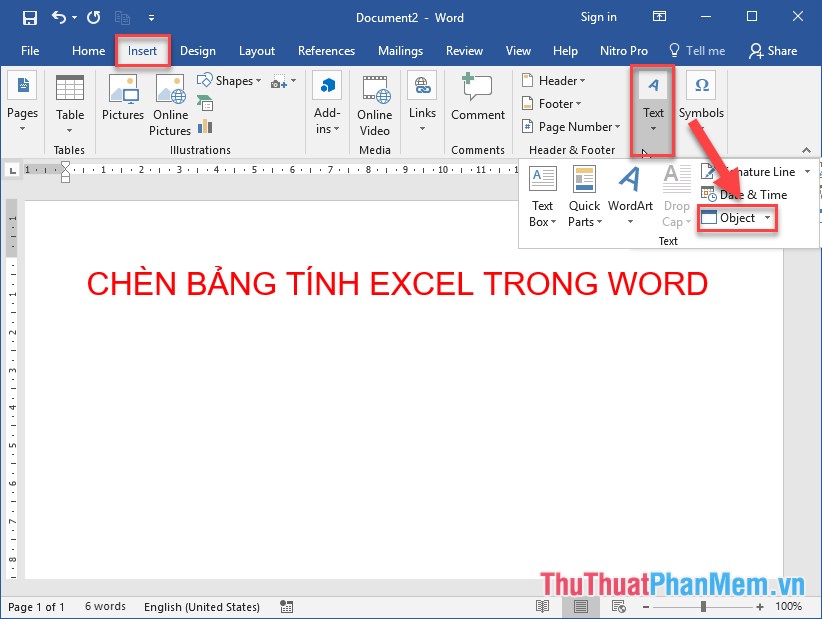
Bước 2: Hộp thoại object xuất hiện chọn thẻ Creat From File -> kích chọn Browse để lựa chọn bảng Excel cần chèn:
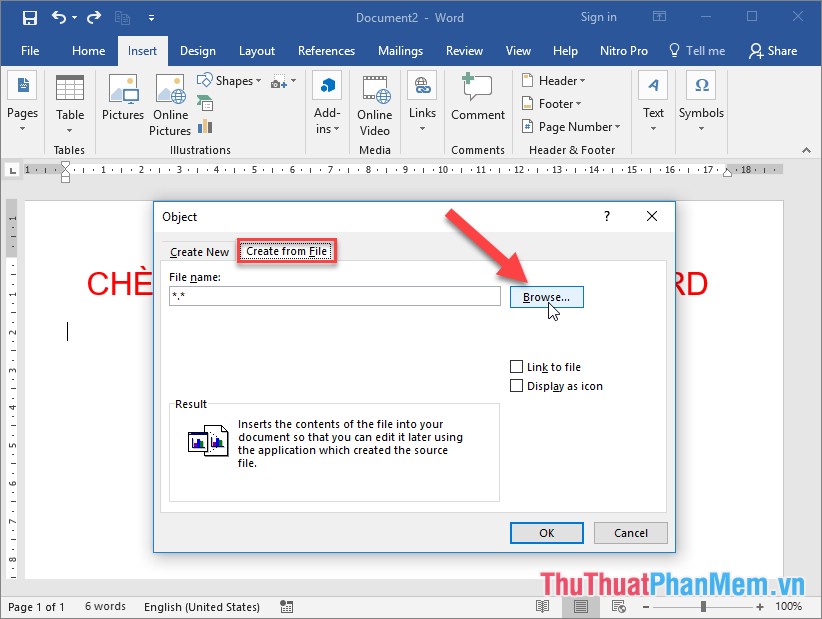
Bước 3: Lựa chọn đường dẫn tới file Excel cần chèn -> kích chọn Insert:
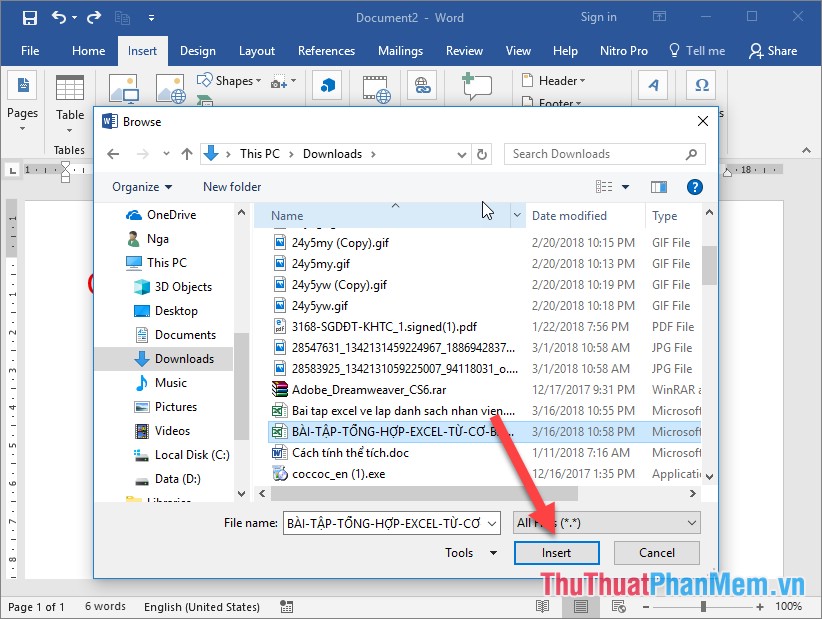
Bước 4: Sau khi lựa chọn bảng tính Excel cần chèn tích chọn mục Link to file để khi bạn chỉnh sửa nội dung trên bảng tính Excel thì bảng tính Excel trên Word được cập nhật -> kích chọn OK:
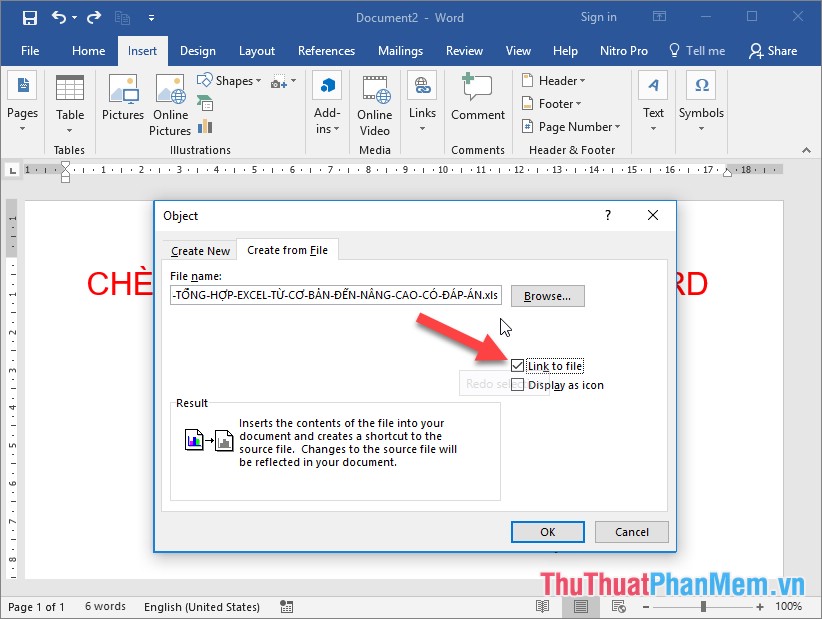
Sau khi kích chọn OK bảng tính Excel được chèn vào Word:
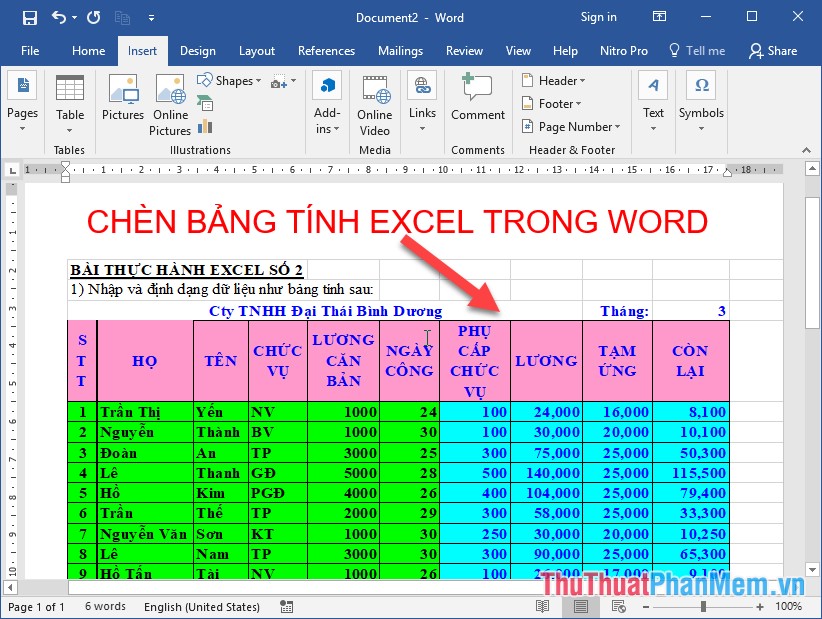
Bạn có thể chỉnh sửa trực tiếp bảng tính trên Word bằng cách kích đúp vào bảng tính:
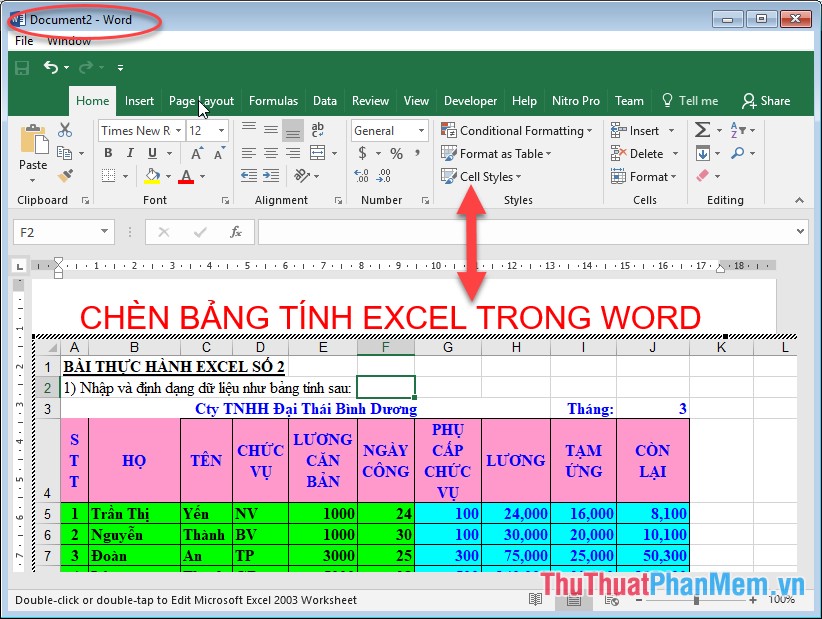
Như vậy khi bạn chỉnh sửa trên Word hay trên bảng tính Excel nội dung cập nhật cả 2 nơi chứa bảng tính.
Trên đây là hướng dẫn chi tiết cách chèn bảng Excel vào Word.
Chúc các bạn thành công!
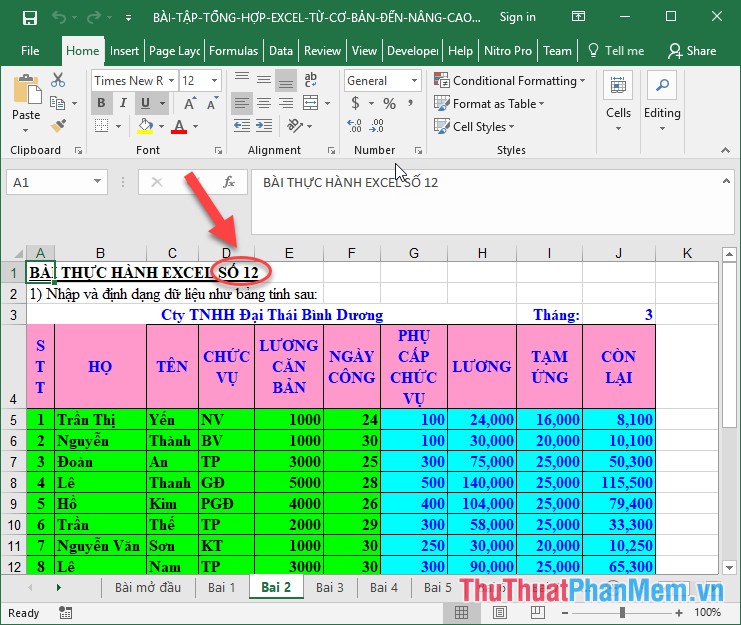
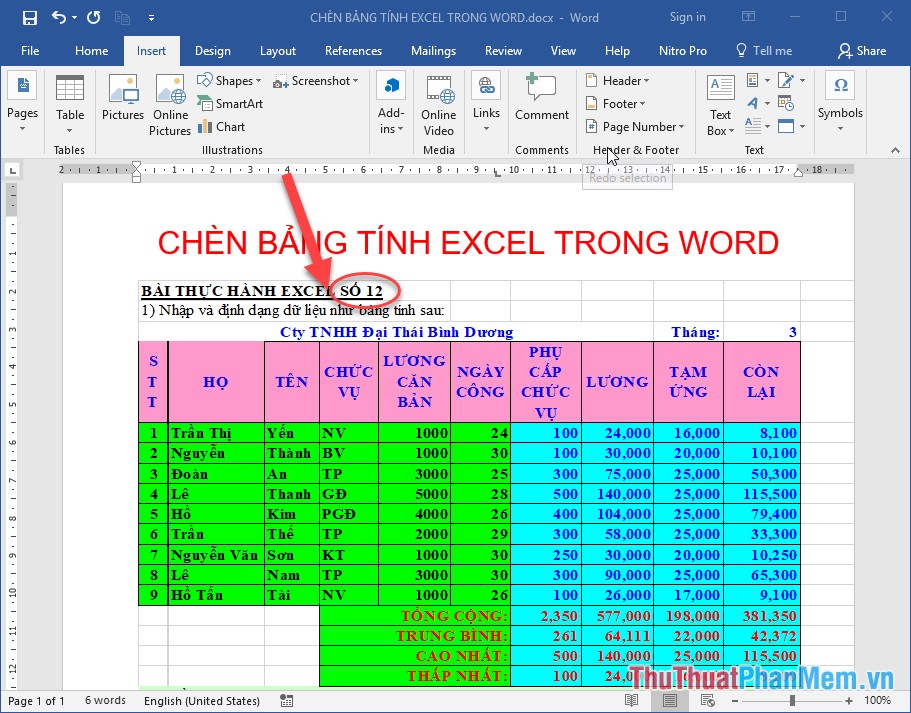
Hi vọng thông tin này sẽ giúp ích cho các bạn khi cần. Chúc các bạn thành công!
Nguồn: thuthuatphanmem
